Modulen Biblioteken i Lightroom är hjärtat av din fotoorganisation. Det erbjuder en mängd funktioner för att organisera, bedöma och effektivt förbereda dina bilder. Oavsett om du just har börjat eller har samlat en del erfarenhet får du här en omfattande översikt över de centrala kontrollerna i biblioteket och hur du effektivt kan använda dem.
Viktigaste insikter
- Översikt över de viktigaste funktionerna i bibliotekmodulen
- Användning av metadata för effektiv bildhantering
- Metoder för att bedöma och sortera dina bilder
Steg-för-steg-guide
1. Utforska arbetsytan i bibliotekmodulen
I början, när du öppnar Lightroom, presenteras bibliotekmodulen som finns i den övre delen av användargränssnittet. Här hittar du alla nödvändiga verktyg för att hantera dina bilder. Helt till vänster kan du dölja eller visa kontrollerna som du vill.
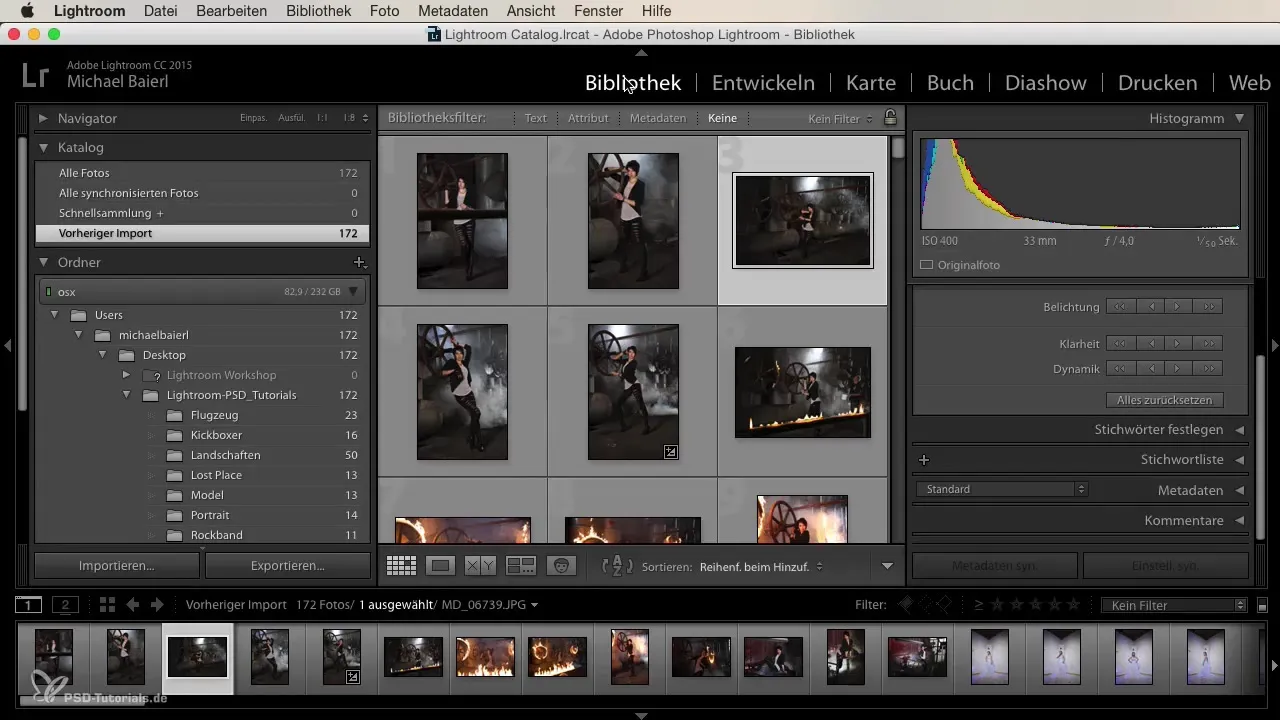
2. Använd navigatorn och katalogen
Till vänster i modulen finns navigatorn som gör det möjligt för dig att navigera bland dina bilder. När du zoomar in kan du se bilden i full storlek och titta på motsvarande bild i katalogen. Detta är avgörande för att snabbt kunna hitta bland dina bilder. Om dina importer stannar upp visar en indikator högst upp framstegen.
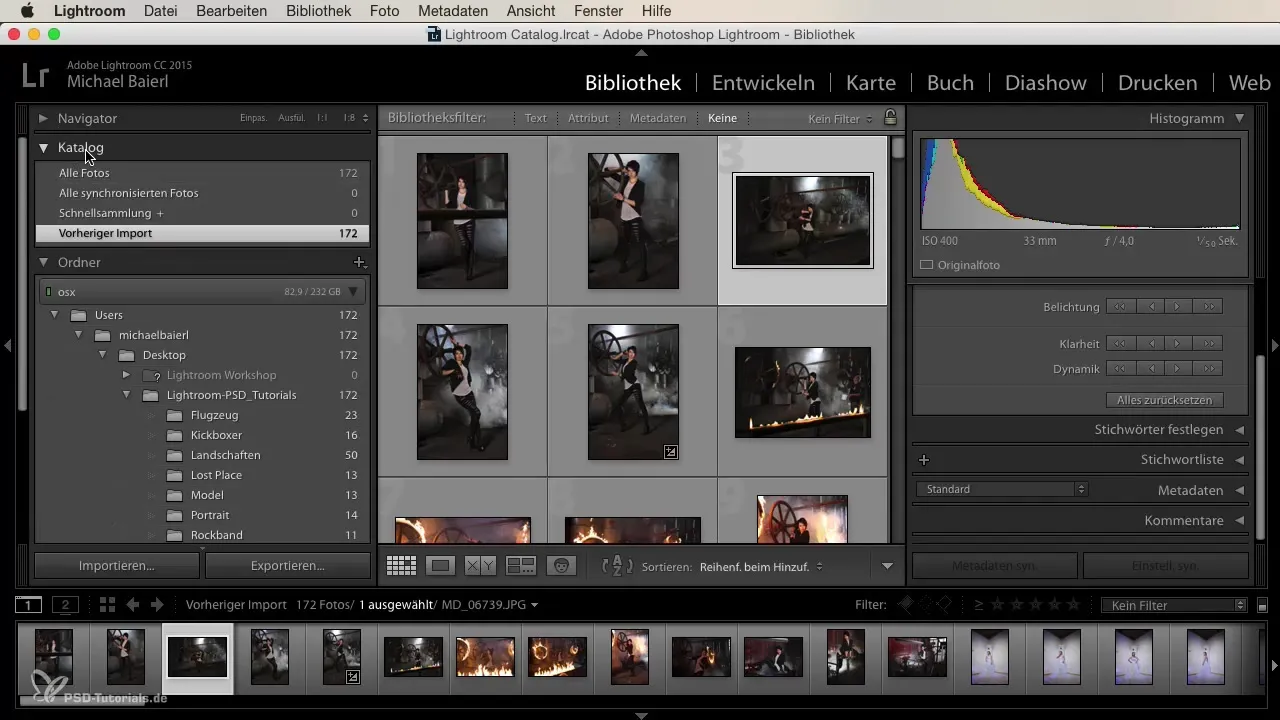
3. Organisera bilder genom mappsystemet
En välorganiserad mappstruktur är nyckeln till snabb åtkomst till dina bilder. Du kan ordna dina foton på det sätt du är van vid från filhanteringen på din dator. Detta ger dig en tydlig översikt över din hela bildsamling.
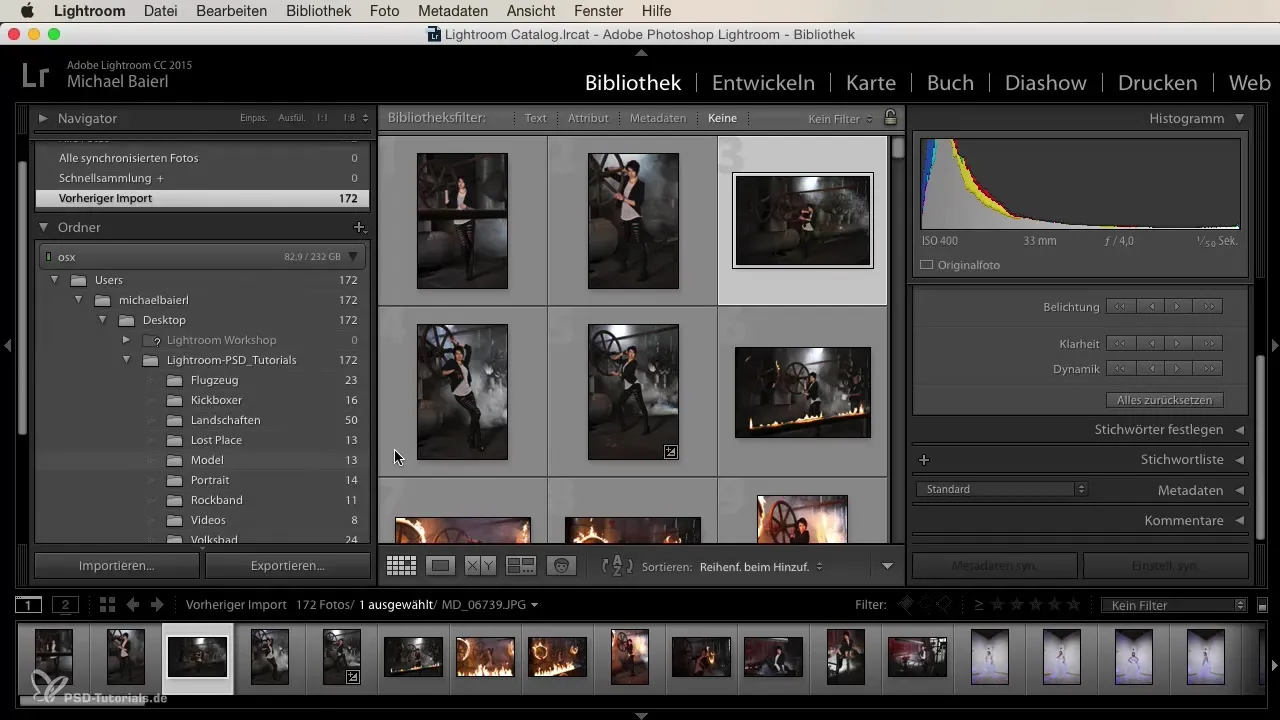
4. Anpassa förhandsgranskning av bilder
I mitten ser du förhandsgranskningsfönstret. Du har möjlighet att jobba i en enkel bildvy eller i en rutvy. Klicka på piltangenterna för att bläddra bland bilderna. Så hittar du enkelt det passande motivet för ditt projekt.
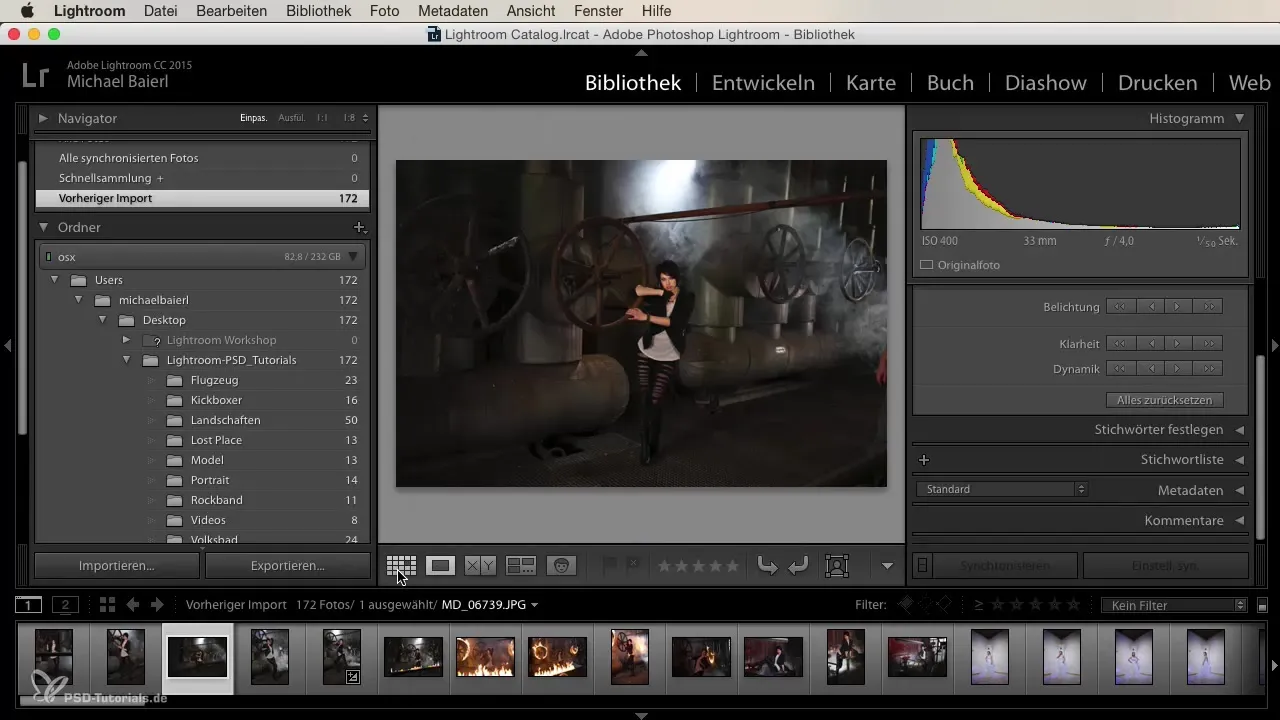
5. Tilldela bedömningar och markeringar
En av de mest användbara funktionerna i bibliotekmodulen är möjligheten att bedöma och markera bilder. Du kan använda stjärnor från 1 till 5 samt färgade markeringar. Detta är användbart för att snabbt identifiera de bästa bilderna och göra ett riktat urval.
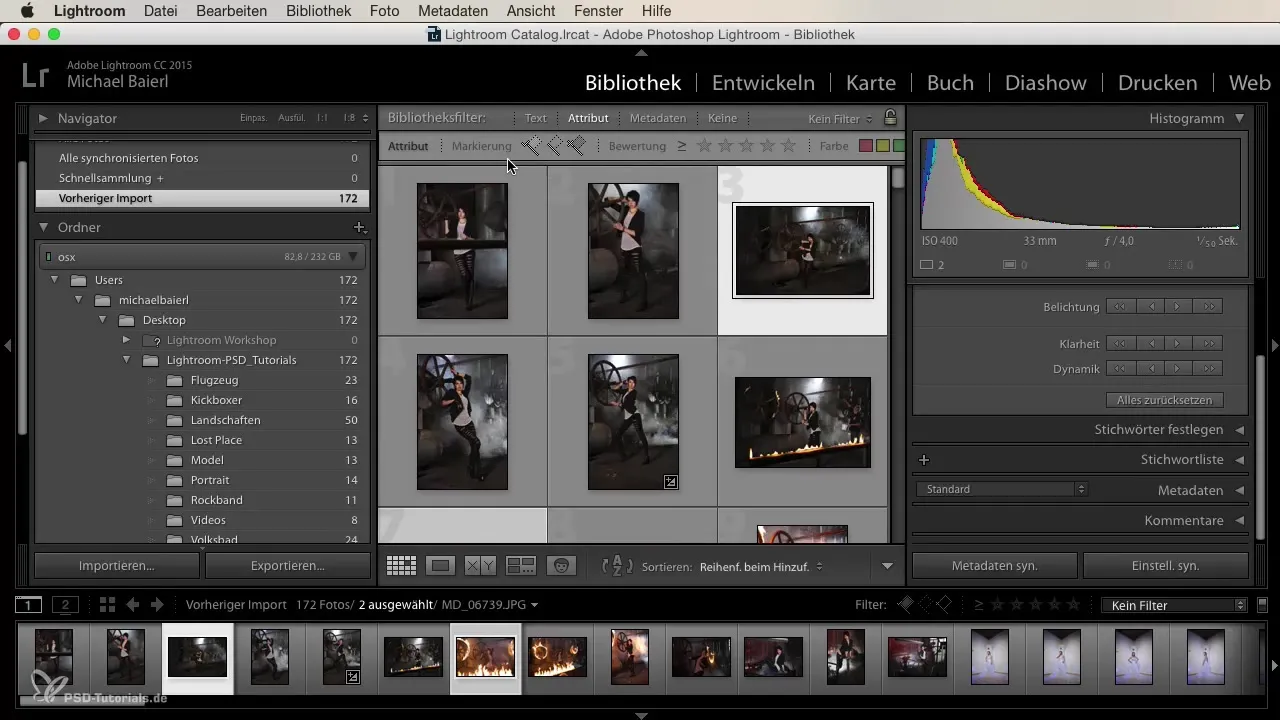
6. Aktivera ansiktsigenkänning
Om du vill, kan du aktivera ansiktsigenkänningen. Detta kan vara särskilt användbart för att snabbt hitta specifika personer i dina bilder, även om denna funktion för närvarande inte är 100% pålitlig.
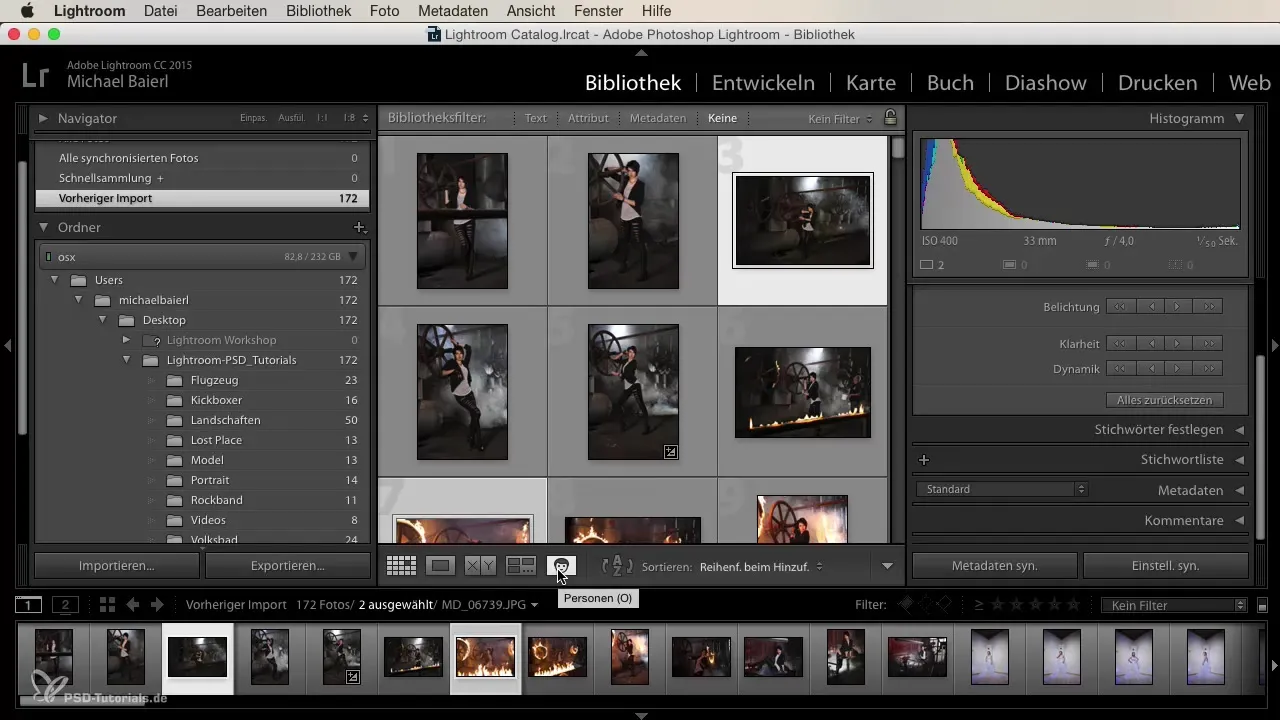
7. Hantera och synkronisera metadata
Hantera metadata är ett kraftfullt verktyg för bildorganisation. Du kan ange djupgående information om dina bilder och även lägga till kommentarer som ger dig viktiga anvisningar. Dessutom finns det möjlighet att synkronisera metadata för olika bilder för att säkerställa konsekvens.
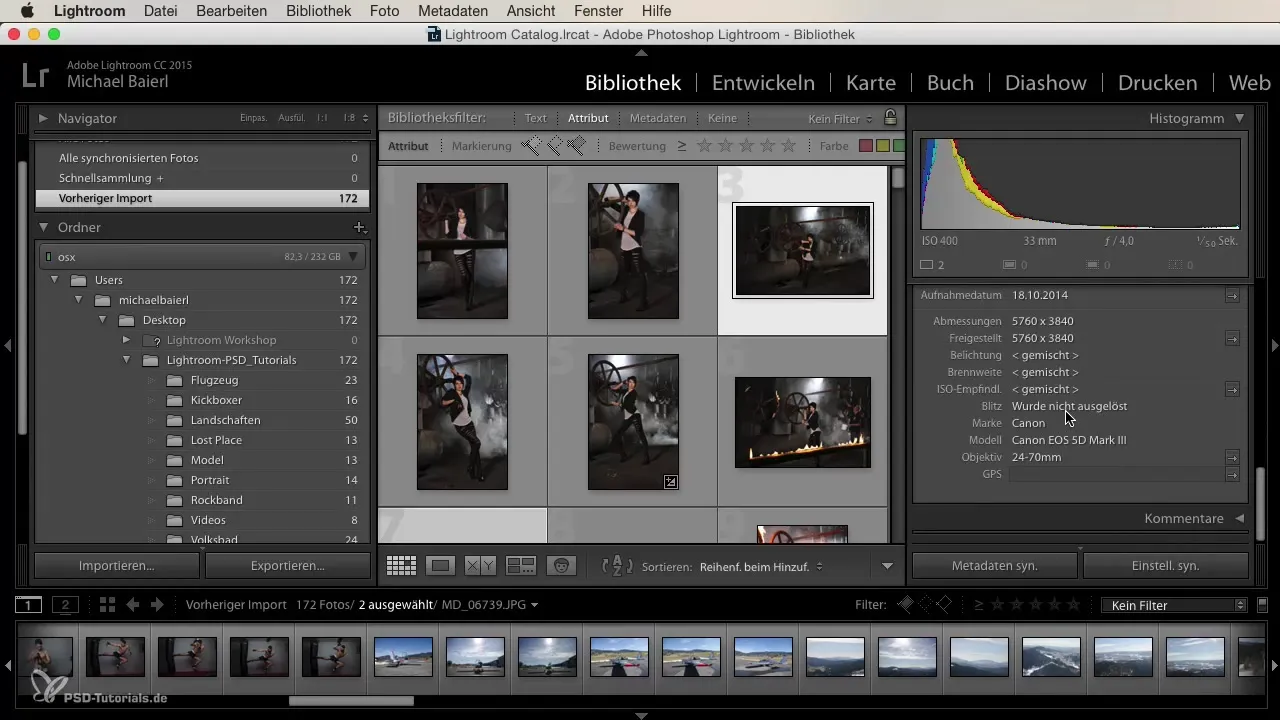
8. Importera och exportera bilder
En annan viktig aspekt är import- och exportprocessen. Importdialogen låter dig dra bilder till Lightroom, medan exportdialogen erbjuder olika format och storlekar att välja mellan. På så sätt kan du förbereda dina bilder i önskad kvalitet och storlek.
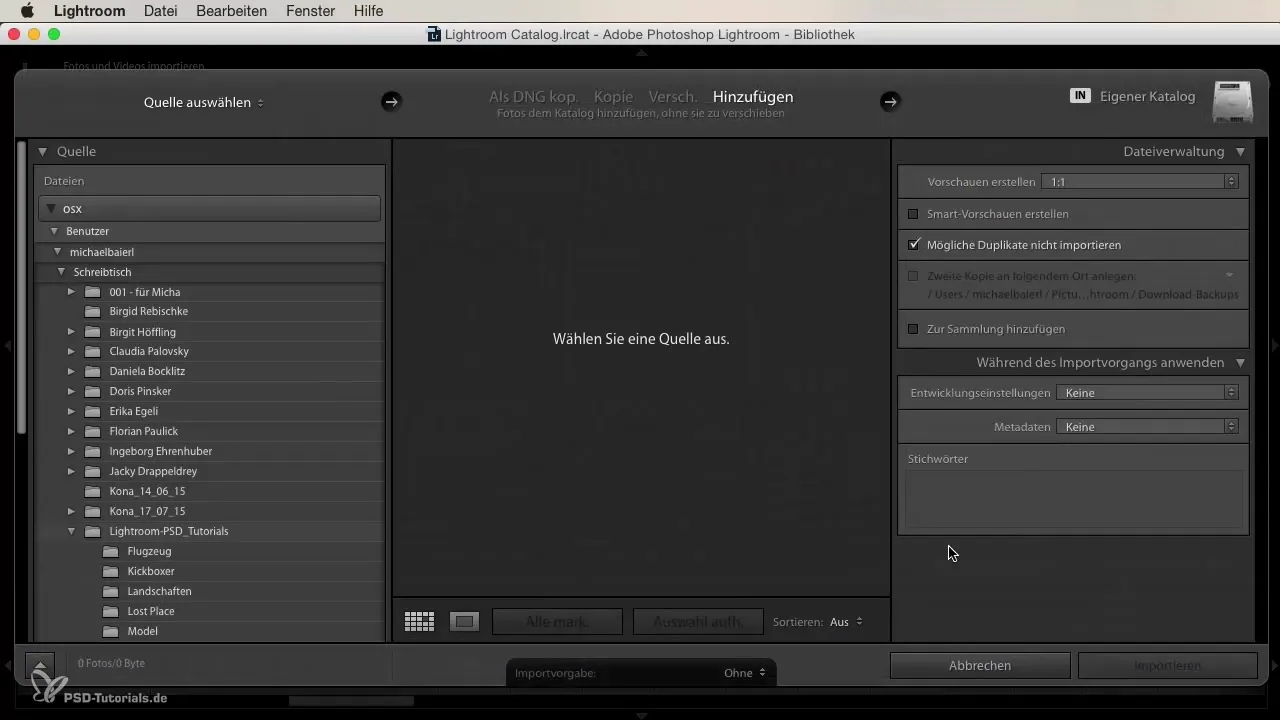
9. Använda nyckelord
Ett effektivt nyckelordssystem gör att du snabbt kan hitta tillbaka till dina bilder senare. Du kan lägga till nyckelord och enkelt hämta de senaste förslagen. Denna funktion underlättar ditt arbete enormt och sparar mycket tid.
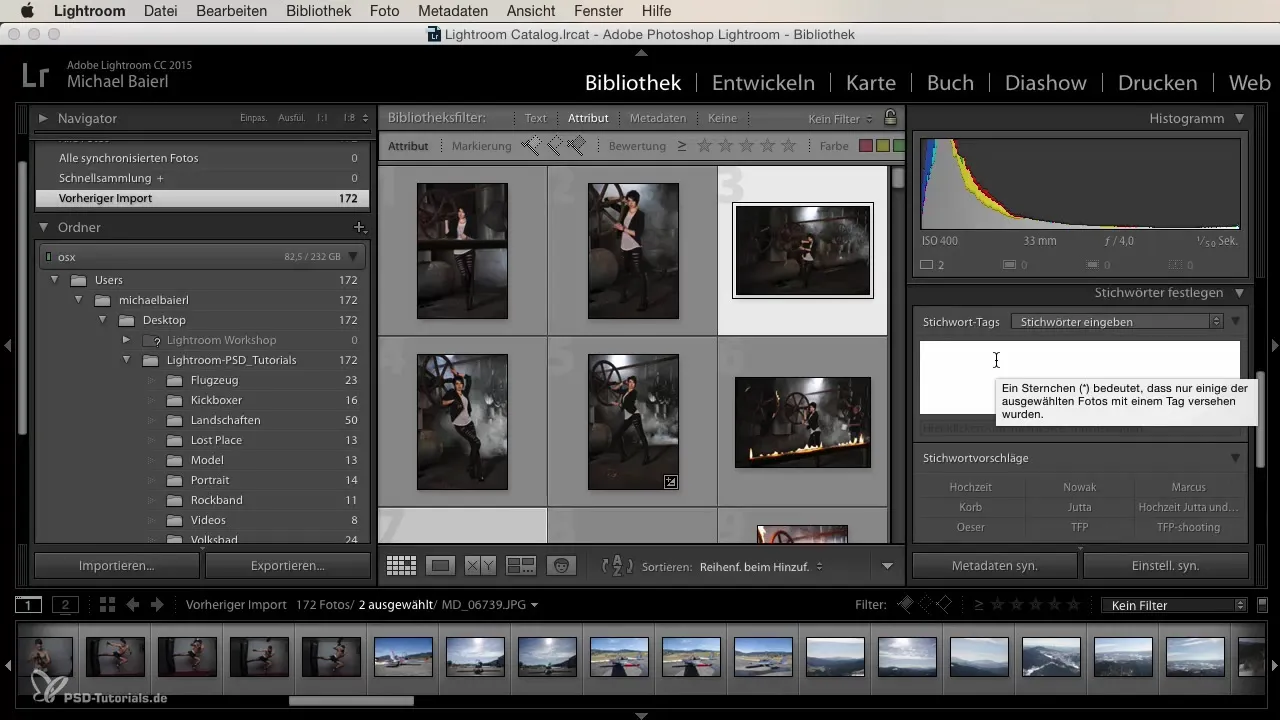
10. Använda filterfunktioner
Filterfunktionerna i bibliotekmodulen gör att du kan sortera specifika bilder baserat på deras bedömningar eller metadata. Med några få klick hittar du precis den bilden du behöver. Detta går till och med så långt att du kan filtrera efter upplösningar eller kameramodeller.
Sammanfattning - Din guide till bibliotekmodulen i Lightroom
Bibliotekmodulen i Lightroom utgör en omfattande plattform för att effektivt hantera dina bilder. Från betydelsen av ett effektivt ordnings- och bedömningssystem till den centrala användningen av metadata, erbjuder modulen alla verktyg du behöver. Det lönar sig att använda de presenterade funktionerna strategiskt och att bekanta sig med möjligheterna.
Vanliga frågor
Vad är bibliotekmodulen i Lightroom?Bibliotekmodulen är den centrala platsen för organisation, bedömning och granskning av dina bilder.
Hur kan jag importera bilder i Lightroom?Du kan välja bilder via importdialogen, ange en källa och ladda dina bilder i Lightroom.
Vilka alternativ har jag för bildbedömning?Du kan bedöma bilder med stjärnor och färger för att göra ett enkelt urval.
Hur använder jag ansiktsigenkänning i Lightroom?Aktivera ansiktsigenkänning i inställningarna för att lättare hitta personer i dina bilder.
Kan jag synkronisera metadata för flera bilder samtidigt?Ja, du kan synkronisera metadata för alla markerade bilder samtidigt.


